Studio One 5 cho Macbook full active và hướng dẫn cài đặt chi tiết các plugin cần thiết để hát livestream hoặc thu âm.
Nếu có điều kiện, hãy ủng hộ sản phẩm Studio One 5 Professional của Presonus nhé! Vì bản chính thức bao giờ cũng ổn định và tối ưu hơn.
Do không có Macbook nên mình phải nghiên cứu cài Hackintosh và tìm hiểu khá lâu. Bài viết hôm nay sẽ giúp các bạn cài được Studio One 5 lên máy Mac.

I. Download và cài đặt Studio One 5 cho Macbook
Trước tiên, bạn tải Studio One 5 MacOS Full Active tại link bên dưới:
Link Google Drive
1. Cài đặt Studio One 5 cho Macbook
Sau khi tải về, bạn mở lên sẽ được một thư mục như sau:

Bạn tiếp tục mở file “PreSonus Studio One 5 Professional MacOS.dmg” để phần mềm tự cài đặt. Sau khi cài, một hộp thoại như sau xuất hiện, bạn kéo biểu tượng Studio One vào thư mục Applications như hình:
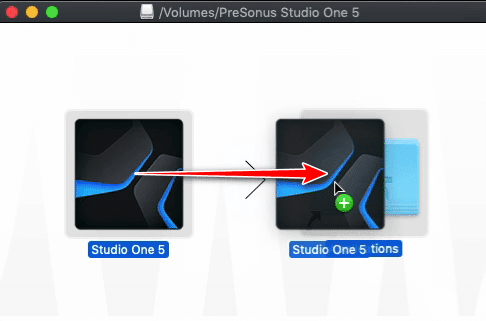
Mở termial, dán tất cả dòng lệnh sau và ấn enter, nhập pass máy tính (pass không hiện)
sudo -- sh -c "echo \ \ >> /etc/hosts";sudo -- sh -c "echo 127.0.0.1 registration.presonus.com >> /etc/hosts"
sudo -- sh -c "echo \ \ >> /etc/hosts";sudo -- sh -c "echo 127.0.0.1 api.presonus.com >> /etc/hosts"
sudo -- sh -c "echo \ \ >> /etc/hosts";sudo -- sh -c "echo 127.0.0.1 127.0.0.1 updates.presonus.com >> /etc/hosts"
Sau đó chạy file Keygen để tạo key tương tự như hướng dẫn của windows bên dưới.
2. Kích hoạt Studio One 5 cho Macbook
Tiếp theo, mở phần mềm Studio One 5 đã cài lên bạn sẽ thấy hộp thoại như sau, chọn I Accept
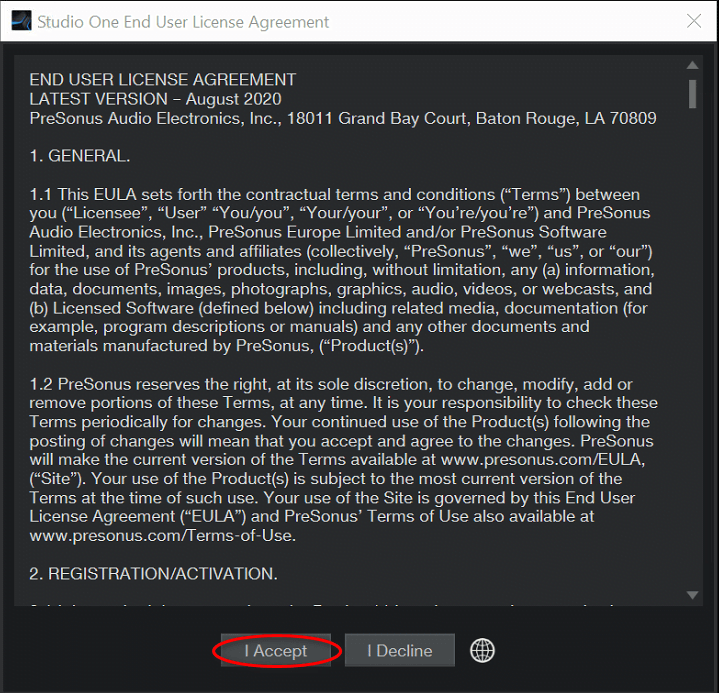
Hộp thoại tiếp theo xuất hiện, bạn đóng nó đi
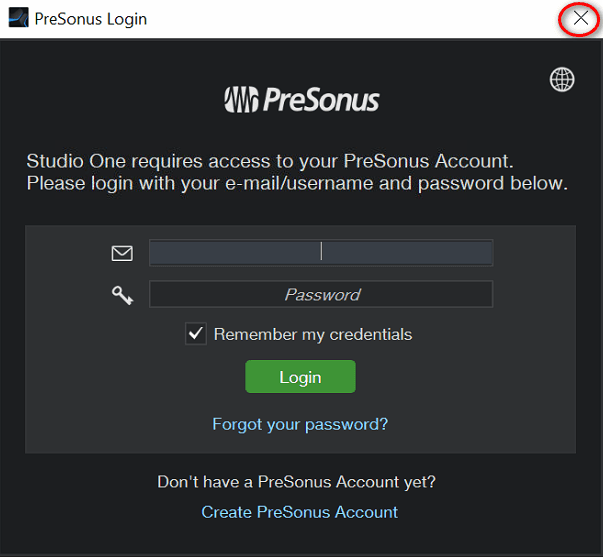
Lại thêm một hộp thoại yêu cầu kích hoạt phần mềm, bạn chọn Activate Offline nhé!
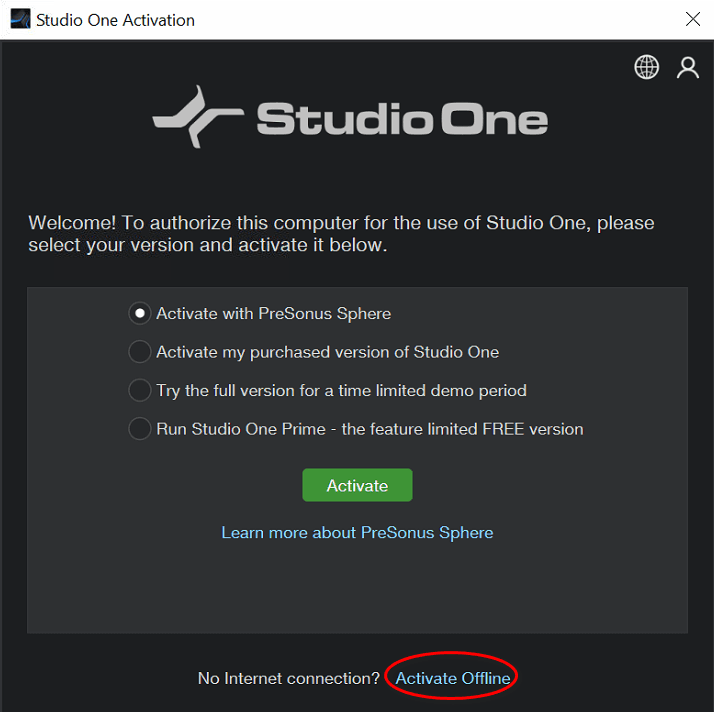
Ok, bây giờ phần mềm cung cấp cho bạn 1 mã code để kích hoạt, bạn lưu vào notepad hoặc gửi sang Zalo, Messenger để thực hiện active.
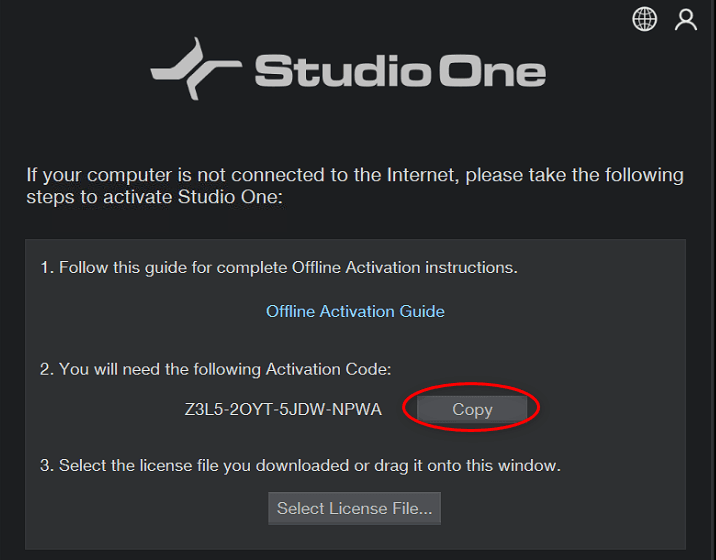
Để Active Studio One 5 trên Macbook, bạn phải sử dụng một máy tính chạy windows.
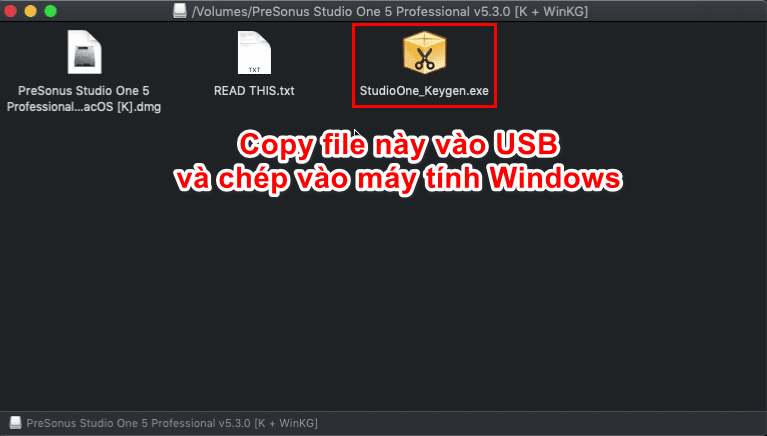
Trên máy tính chạy Windows, bạn vào Start gõ “Windows Security“, tìm Virus and Threat Protection, chọn Manage Settings và tắt mục Real-time Protection đi.
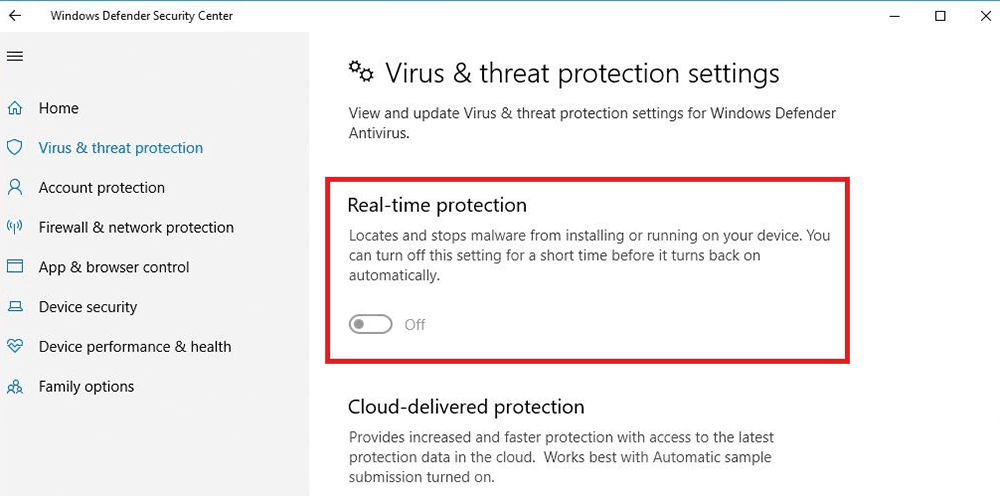
Mở phần mềm Keygen trên Windows, tại ô Machine ID bạn nhập thủ công dãi Code từ Studio One trên Macbook và Ấn Generate.
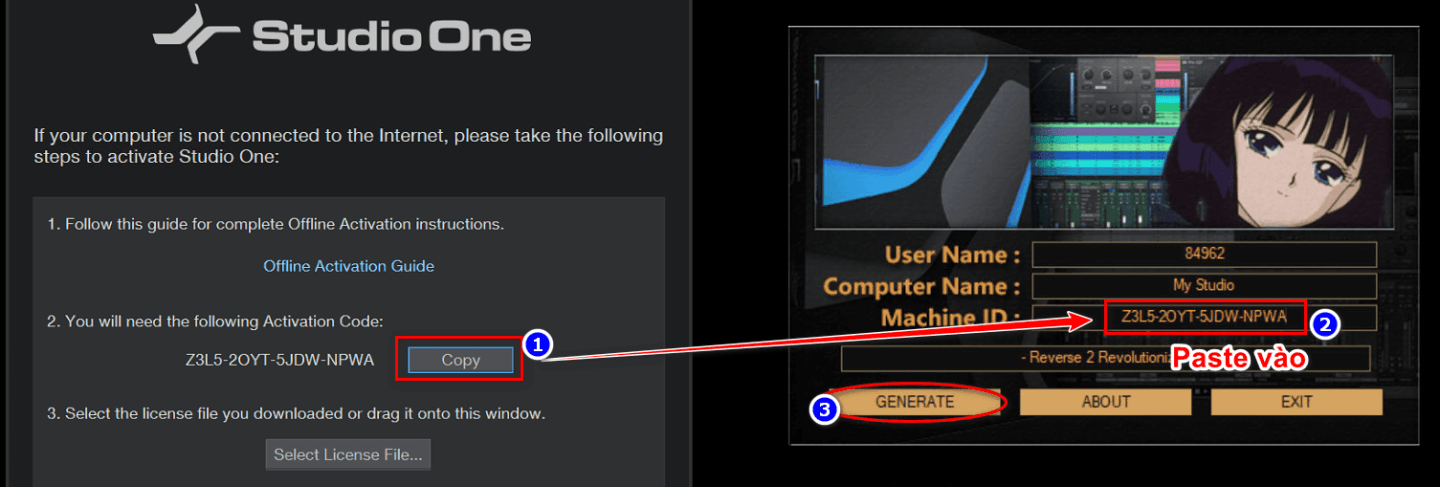
Phần mềm sẽ hỏi bạn nơi lưu các file đăng ký, chọn tùy ý 1 vị trí và nhớ nó nhé. Ở đây mình chọn Desktop.
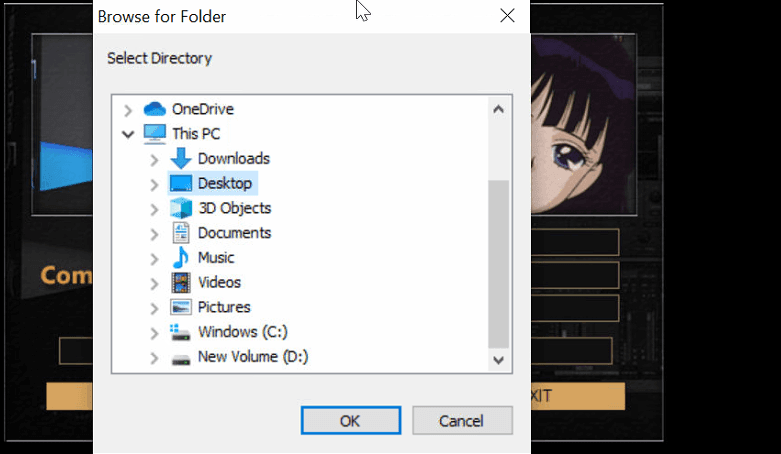
Phần mềm sẽ tạo rất nhiều file license tại thư mục vừa chọn, bạn xóa hết chỉ để lại file studioapp5.pro.
Bạn copy file studioapp5.pro vào USB và cắm lại vào Macbook. Lúc này bạn trở lại phần mềm Studio One 5, click vào Select License File và tìm đến file studioapp5.pro trên USB.
Nếu nhận được thông báo như hình thì chúc mừng bạn đã active thành công!
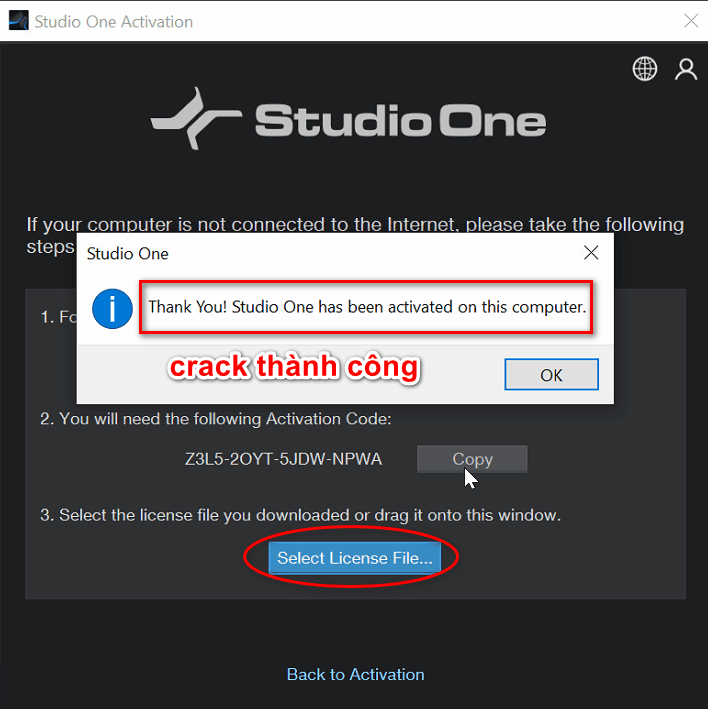
II. Lời kết
Sau khi cài Studio One 5 cho macbook thành công, bạn cần cài thêm bộ Wave, AutoTune Pro mới có thể tạo project hát live trên Macbook. Những Plugin này mình sẽ cập nhật sau ở các bài viết tiếp theo và sẽ update link tại đây!
Nếu bạn là người bận rộn và không có thời gian tìm hiểu thì có thể xem qua Dịch vụ cài đặt Project hát live Cubase & Studio One bên mình. Xin cảm ơn!!!
Mình nhận cài đặt Project Studio One 5 cũng như Cubase với mức giá bình dân. Chi tiết các bạn xem tại Dịch vụ cài đặt Project Cubase.